Оформление справочника Адрес
1. Документ предназначен для пользователей с ролью директор, управляющий, аудитор, главный бухгалтер, бухгалтер, администратор системы, менеджер.
2. Документ описывает правила оформления справочника «Адрес» в системе управления предприятием «Гора» (далее по тексту СУП «Гора»).
3. Откройте в браузере метаним Вашей организации. Войдите в метаним под своим логином и паролем.
4. Данный справочник нельзя открыть через главное меню, так как он является составляющей частью других справочников (например, Юридические лица, Физические лица).
5. В главном меню СУП «Гора» выбрать:
«Справочники» - «Физические лица» - «Физические лица» - вкладка «Адреса и контакты»;
«Справочники» - «Предприятие» - «Юридические лица» - вкладка «Адреса и телефоны» (рис.1).
 Рисунок 1. Вкладка «Адреса и телефоны».
Рисунок 1. Вкладка «Адреса и телефоны».
Заполнить реквизиты:
5.1. Нажать кнопку ![]() , откроется окно экранной формы (рис.2).
, откроется окно экранной формы (рис.2).
 Рисунок 2. Адрес.
Рисунок 2. Адрес.
В системе сформированы списки городов с привязкой – района, региона, страны.
При внесении первых трех символов в реквизит «Город», «Населенный пункт» система предложит список. Автоматически заполнится «Страна», «Регион», «Район». Если первые три символа введены с ошибкой – списка не будет.
6. Для создания нового «Адреса», необходимо заполнить следующие реквизиты:
6.1. «Страна» - указать страну. Строка имеет функцию «Живой поиск», при введении первоначальных трех символов названия страны, системой будет предложен список. Вам остается только нажать на нужное название страны. Нажать кнопку ![]() , откроется список стран, (один клик левой кнопкой мыши – данные загрузятся в реквизит, двойной клик мыши – данные загрузятся в реквизит – список закроется) (рис.3).
, откроется список стран, (один клик левой кнопкой мыши – данные загрузятся в реквизит, двойной клик мыши – данные загрузятся в реквизит – список закроется) (рис.3).
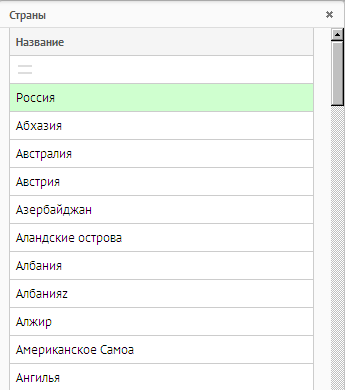 Рисунок 3. Список стран.
Рисунок 3. Список стран.
6.2. «Регион» - указать регион. Выполнить действия, согласно п. 6.1 (рис.4).
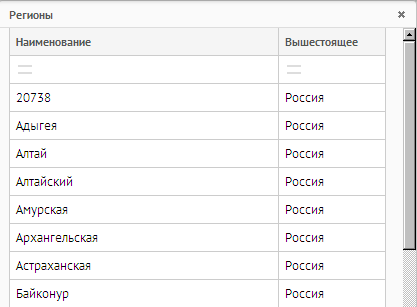 Рисунок 4. Список регионов.
Рисунок 4. Список регионов.
6.3. «Район» - указать район. Выполнить действия, согласно п. 6.1 (рис.5).
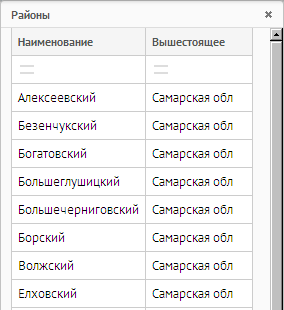 Рисунок 5. Список районов.
Рисунок 5. Список районов.
6.4. «Нас. пункт» - указать населенный пункт. Выполнить действия, согласно п. 6.1 (рис.6).
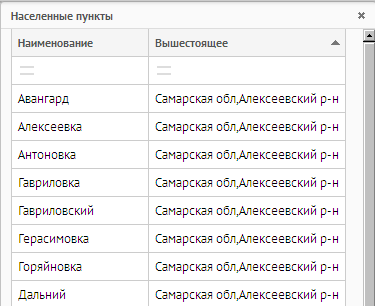 Рисунок 6. Список населенных пунктов.
Рисунок 6. Список населенных пунктов.
6.5. «Улица» - нажать ![]() , из выпадающего списка выбрать (улица, проспект, бульвар и т. д.). В соседнем реквизите указать полное название улицы вручную (рис.7).
, из выпадающего списка выбрать (улица, проспект, бульвар и т. д.). В соседнем реквизите указать полное название улицы вручную (рис.7).
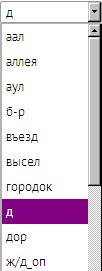 Рисунок 7. Улица.
Рисунок 7. Улица.
6.6. «Дом» - указать тип дома (дом, владения). Нажать ![]() , из выпадающего списка выбрать нужное. В соседнем реквизите указать номер или названия, в зависимости от типа дома (рис. 8).
, из выпадающего списка выбрать нужное. В соседнем реквизите указать номер или названия, в зависимости от типа дома (рис. 8).
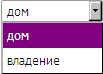 Рисунок 8. Дом.
Рисунок 8. Дом.
6.7. «Корпус» - указать тип корпуса (корпус, строение). Нажать ![]() , из выпадающего списка выбрать нужноес. В соседнем реквизите указать номер корпуса ли строения (рис. 9).
, из выпадающего списка выбрать нужноес. В соседнем реквизите указать номер корпуса ли строения (рис. 9).
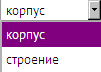 Рисунок 9. Корпус.
Рисунок 9. Корпус.
6.8. «Квартира» - указать тип квартиры (квартира, офис). Нажать ![]() , из выпадающего списка выбрать нужное. В соседнем реквизите написать номер квартиры или офиса (рис.10).
, из выпадающего списка выбрать нужное. В соседнем реквизите написать номер квартиры или офиса (рис.10).
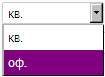 Рисунок 10. Квартира.
Рисунок 10. Квартира.
6.9. «Индекс» - указать почтовый индекс.
7. Справочник сохранить ![]() .
.







